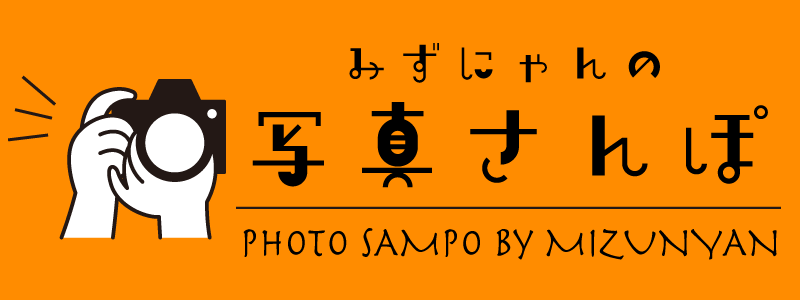新型コロナウイルスのパンデミックが始まってからもうすぐ1年半。毎日あふれかえるコロナ関連の情報に嫌気が差している人も少なくないことでしょう。この記事ではコロナを例に、Chrome・Firefoxのブラウザ拡張機能「TextForma」を使ってキーワードブロックする方法を解説しています。もちろんコロナ以外の目的でも使えるので要チェック!
毎日やってくるうざいキーワードの数々・・・
中国からもたらされたウイルスによって世の中が狂いだしてから1年半近くが経つ今も、毎日それに関連したニュースや話題で溢れかえっています。

あまりのしつこさに、それらの関連ワードを聞いたり目にしたりするだけでうんざりする人も多いと思いますし、気分が落ち込んでしまう、という人もいるでしょう。僕もそのうちのひとり。
「自分のすぐ周りで罹患した人が出ちゃった」とか「自分の住んでる街のワク○ンのこと」とか「自分がかからないための対策」などは知るべきだとは思いますが、「〇〇県で○人」等の知らなくてもいい煽り目的の記事もわんさかあるし、あまり関係ない話でも要因がウイルスだったりとか。そこまでしてそのワードを見たくないんですよ。
これがテレビだったらテレビを付けなきゃシャットアウトできるけど、ウェブブラウジングで完全にシャットアウトするのは難しい話です。とくにヤフーなどの各ポータルサイトは某ウイルス関連は最重要事項としているため、目立つところ各所にウイルス関連の情報が掲載され、嫌でも視界に入ります。
僕はTwitterを暇つぶしで楽しい情報を収集するためだけに利用している(※もちろん随時他サイトでウイルス関連は情報収集しています)のですが、そういうウイルス関連の話が邪道だし不快です。Twitterにはキーワードミュートの機能もあるのですが、世情を反映してかミュートしてくれないことも多く、最近不快で仕方なかったので、ツイッター公式のキーワードミュートに代わる代替案を探していたところ、ブラウザの拡張機能を使う方法を見出しました。
PCではもちろん、Androidスマホでも使える手段なので、以下に紹介する方法をぜひ試してみてください。
当記事は当然ですが某ウイルスを拡散させる目的はありません。あくまで、他事(天気を調べる、趣味でブラウジング等)での使用を想定して書いています。
当記事の内容を実行した際も、何らかの手段で身の回りの関連情報をご収集いただくようお願いします。
当記事を参照して予防策を怠った結果、最悪罹患してしまった場合でも免責事項に従い当ブログは責任を負いませんのでご注意ください。
PCはChromeとFirefoxに両方に対応
PCでは、Google ChromeやFirefoxが使えるすべての環境で対応できます。
各ブラウザで拡張機能(Firefoxではアドオン)の名称が異なりますが、同じ開発者さんのもので使い方はほぼ同じなので、ここではChrome版で説明します。
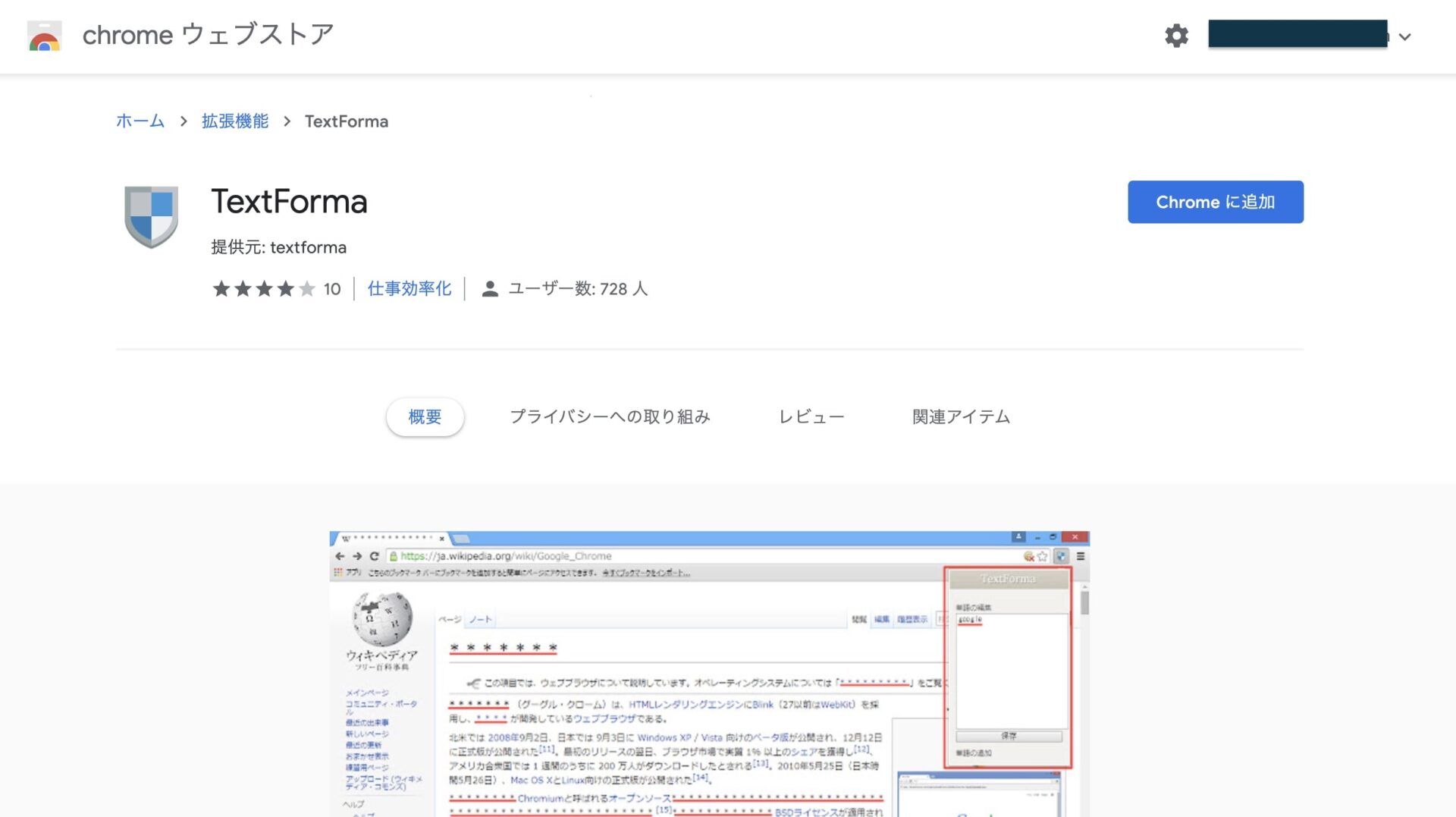
拡張機能名は、Chromeでは「TextForma」、Firefoxでは「TextForma SE」で配布されています。拡張機能の入れ方は省きますが、わからない方は以下などを参照ください。

追加すると、ツールバーにアイコンが出てくると思います。このアイコンをクリックして、単語を追加していきましょう。
ウイルス関連だと例としてこんな感じ。他にも個人的に不快だな、と思う単語を追加していけばOKです。
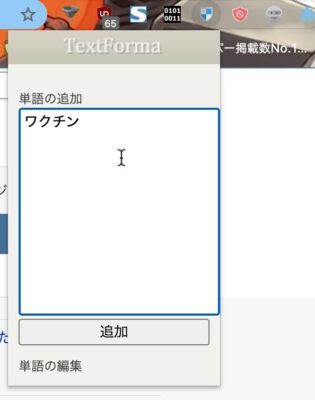
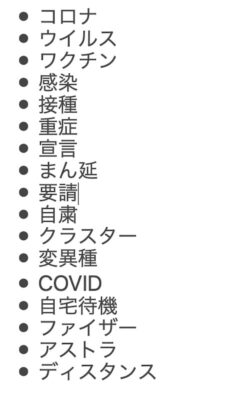
単語追加が終わると、自動的にリロードします。リロードされると、その単語が含まれる段落等が「***」とアスタリスクになっているはずです。
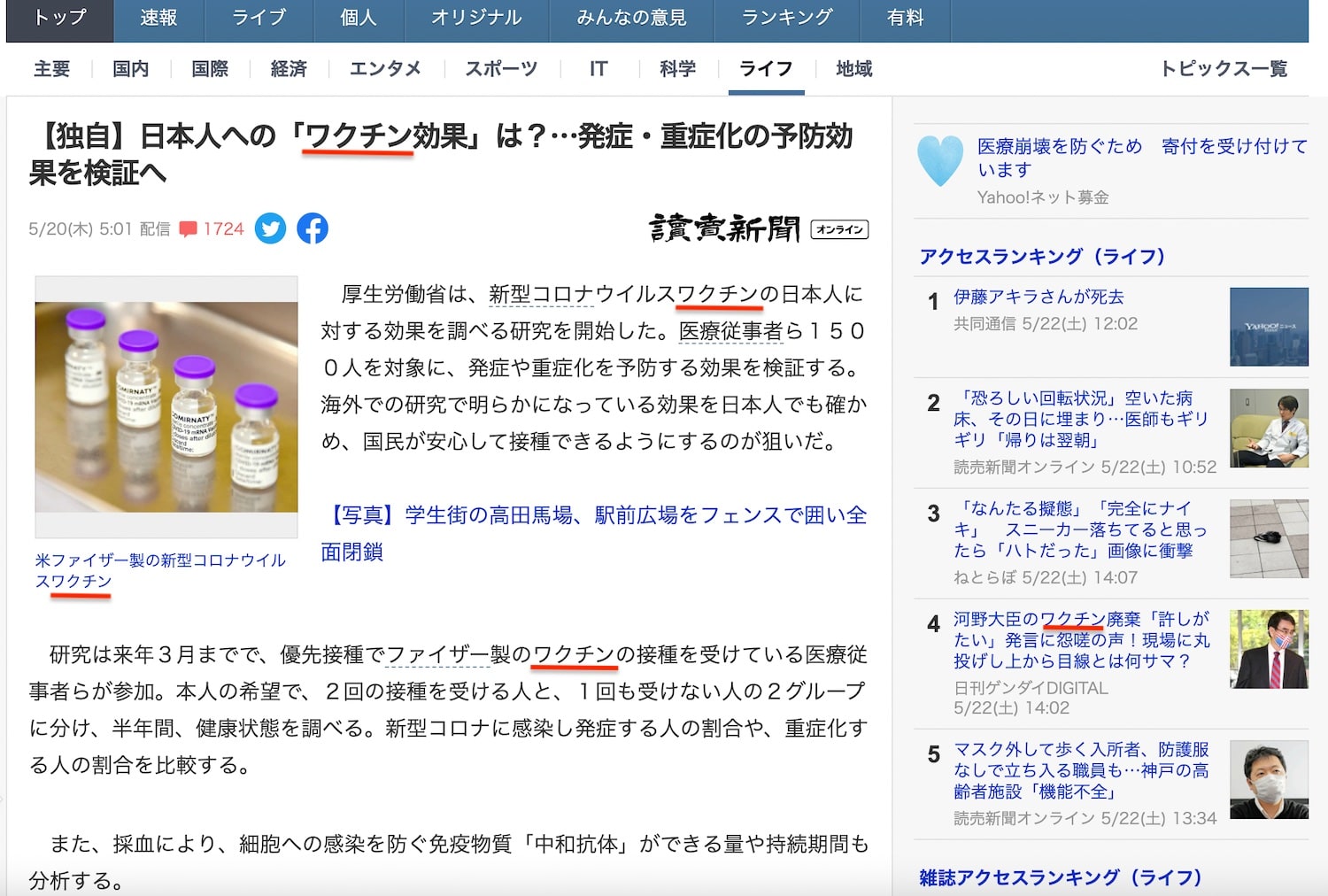
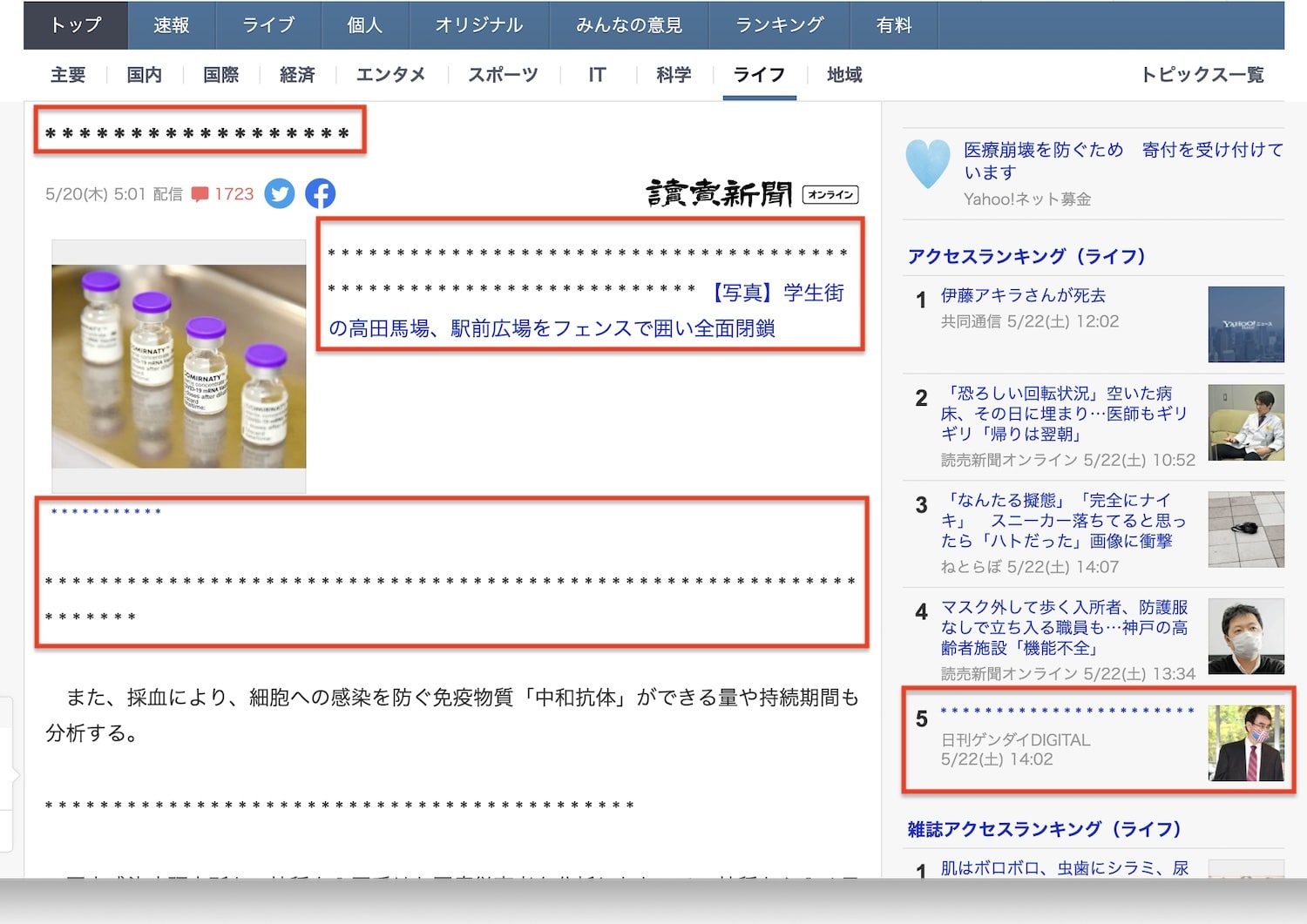
実際に使えるのかまずはここで試してみてください
テスト用NGワード:「郊外」
下の付箋の文が「***」という感じになれば成功です。
あのイーハトーヴォのすきとおった風、夏でも底に冷たさをもつ青いそら、うつくしい森で飾られたモリーオ市、郊外のぎらぎらひかる草の波。
追加した単語を削除したり修正したりする場合は、追加ボタン下の「単語の編集」から編集できます。
アイコンを右クリックすると詳細設定の画面が開きます。

デフォルト設定では、自分がTwitterなどに入力する際も「***」になってしまうため、「テキストボックスのテキストの変更を監視して置き換える」のチェックを外すことで、自分が入力する際のブロックを防げます。
Androidでも拡張機能は使える!
スマホではChromeは拡張機能がありませんし、Firefoxのアドオンもごくわずかのみでほとんど使えません。
ですがAndroid端末では「Kiwi Browser」というChrome拡張機能を追加できるブラウザアプリを使えば、PCと同じように「TextForma」によるブロッキングができます。
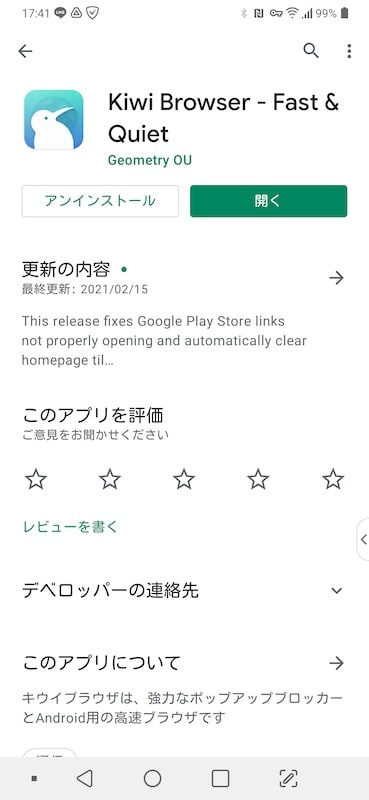
iOS/iPadOSでは、残念ながら現在のところ有効な手立てがありません・・・。
「Kiwi Browser」をインストールしたら、右「︙」から「拡張機能」をタップ。拡張機能の画面が出たら、左「三」をタップして、「Open Kiwi Web Store」を選択します。
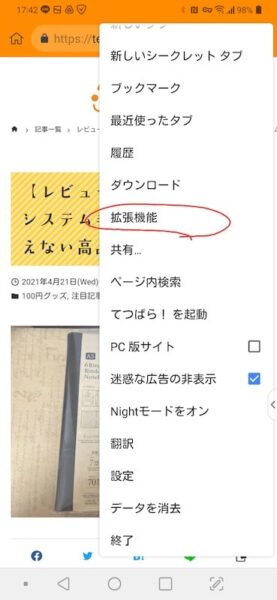
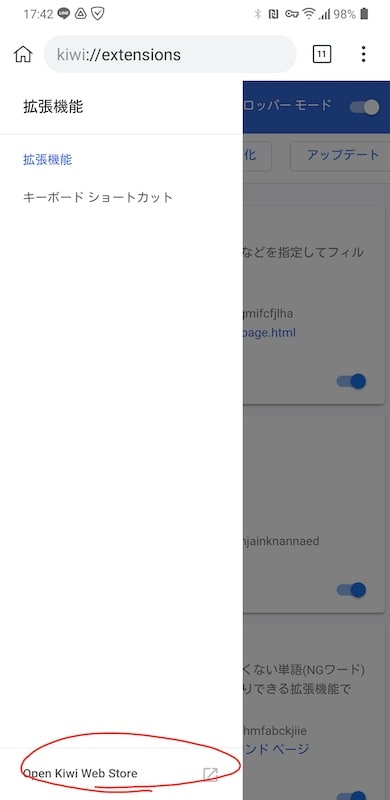
あとはChromeと同じ要領で、「TextForma」を追加していくだけです。ダウンロードエラーが表示されることもありますが、それで正常です。
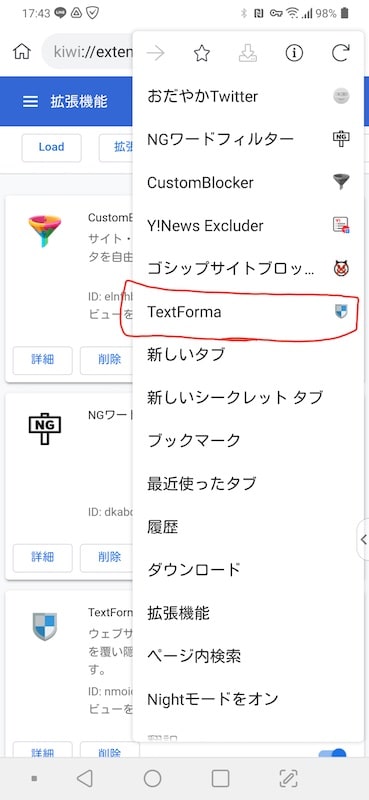
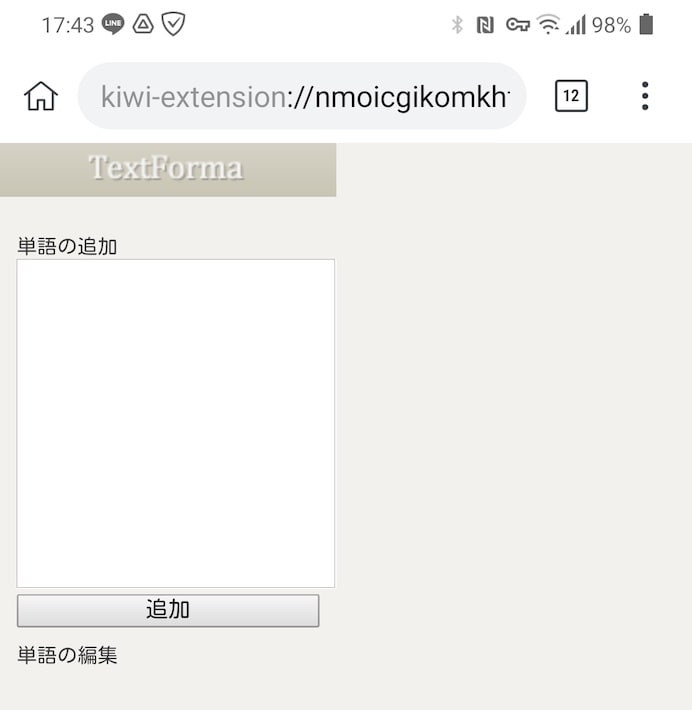
使い方は、右「︙」から「TextForma」を選択して、新しく開かれたTextFormaのテキストボックスに、NGワードを入れていくだけ。入れたら、上記赤枠のテストを試してみてください。
基本的な使い方はPCで使うときと同じです。
Twitterで使うときのTIPS
Twitterで使用する場合は、同じくChromeの拡張機能「おだやかツイッター」(Kiwi Browserにも対応)や、Firefoxアドオン「Minimal Twitter」と併用していくと、目障り要素が減ってスッキリします。
おだやかツイッター等のツイッター用の拡張機能は、また別の機会に紹介します。
注意点
Firefox版「TextForma SE」は、サイトやタブごとでのオンオフができないため、FirefoxでTwitterはブロックオン、ヤフーニュースはブロックオフ、といった使い方ができません。
ブラウザを別に用意して、ワードブロックありとなしでブラウザを分けて運用していくことをおすすめします。
まとめ
今回紹介したTIPSは、もちろん某ウイルス関連だけでなく、他の用途でも使用できます。
NGにしたいワードがあるときは、ぜひ試してみてください。
当記事は当然ですが某ウイルスを拡散させる目的はありません。あくまで、他事(天気を調べる、趣味でブラウジング等)での使用を想定して書いています。
当記事の内容を実行した際も、何らかの手段で身の回りの関連情報はご収集いただくようお願いします。
当記事を参照して予防策を怠った結果、最悪罹患してしまった場合でも免責事項に従い当ブログは責任を負いませんのでご注意ください。